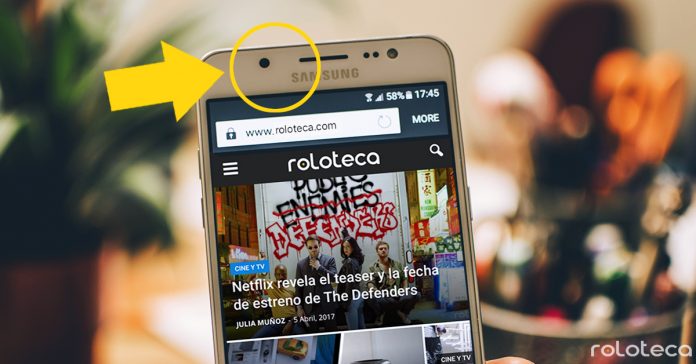
Android es un sistema operativo completo pero muy complejo. Permite a sus usuarios muchas más opciones de las que la mayoría conoce y que resultan muy útiles para el uso de tu Smartphone. Hoy te traemos algunas de las más útiles y secretas que la mayoría de las personas no conoce.
Descubre cómo sacar el mayor provecho al sistema operativo Android:
Accesos rápidos
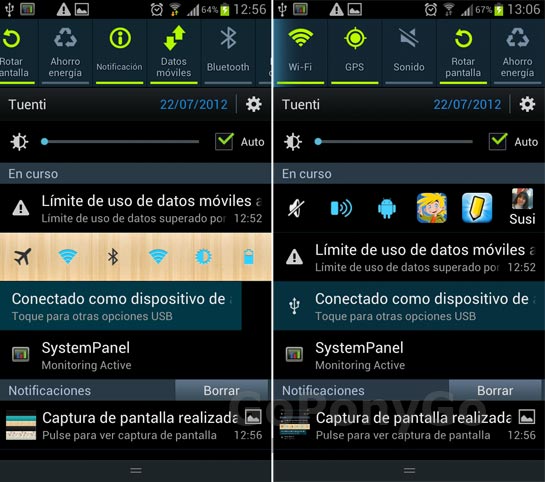
Las últimas actualizaciones de Android permiten al usuario a acceder a los ajustes rápidos en la barra superior arrastrando con el dedo, pero si tienes notificaciones pendientes aparecen antes que los ajustes. Si arrastras con dos dedos en lugar de uno podrás acceder a los ajustes rápidos saltándote las notificaciones.
Códigos secretos
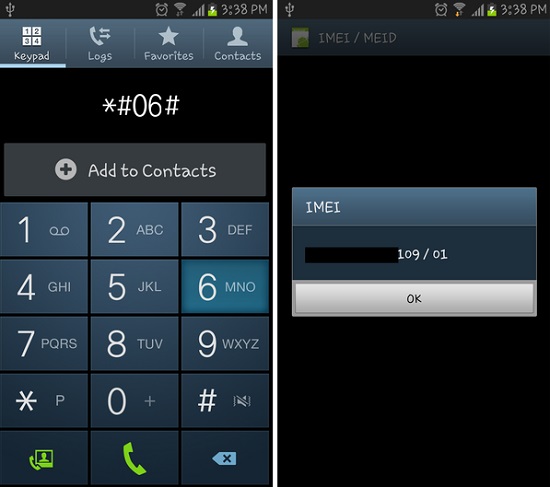
Los códigos secretos no son más que combinaciones numéricas que te llevarán directamente a funciones de tu móvil que navegando en los menús se hacen un poco imposibles de localizar.
Cada modelo cuenta con sus propios códigos, pero estos suelen ser comunes en todos ellos:
- *#06# – IMEI del teléfono
- *#*#232339#*#* – test de Wi-Fi
- *#*#0842#*#* – test de iluminación de la pantalla
- *#12580*369# – información general
- *#*#4636#*#* – app de llamadas
- *#*#0289#*#* – prueba de sonido
- *#*#232338#*#* – dirección MAC
Cómo ver el porcentaje de batería

En lugar de intuir cuanta batería te queda por lo llena o vacía que esta la pila, ahora ya puedes ver el porcentaje numérico de batería que te queda. Para ello tienes que acceder al Configurador de UI, que te explicamos en el siguiente paso, y verás una opción llamada Mostrar porcentaje de batería. Si la activas verás el porcentaje de batería que te queda con valor numérico.
Configurador de UI
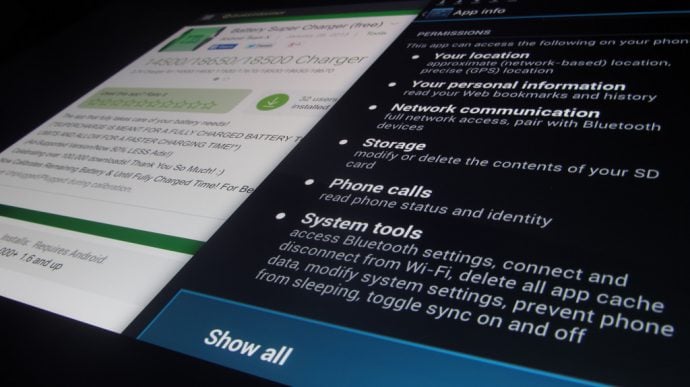
Esta opción sólo esta disponible en Android 6.0 y en aquellos terminales que no tengan la opción de personalizar la interfaz. Desliza los ajustes rápidos (con dos dedos) y verás el icono del Engranaje, ahora mantenlo pulsado hasta que empiece a girar. Al levantar el dedo aparecerá un mensaje informándote de que ha aparecido un nuevo menú llamado Configuración de IU del sistema. Lo encontrarás dentro de Ajustes.
Añade los números a tu teclado
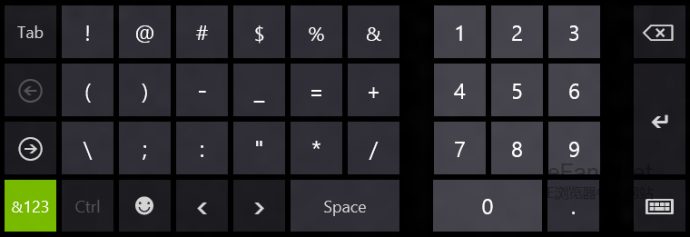
Dentro de Ajustes toca en idioma e Introducción de texto. Dentro del teclado de Google, selecciona preferencias y entra en los estilos de entrada personalizados. Ahora tienes que seleccionar el idioma español y el Diseño, PC.
Una vez guardado accede a los Ajustes del Teclado y pulsa en el campo idiomas. En lugar de usar los idiomas del Sistema, selecciona como Método de entrada activo el Español (PC).
Zoom donde quieras

Si a pesar de tener una pantalla con unas dimensiones más que asequibles aún notas que no eres capaz de leer las minúsculas letras que la pantalla te devuelve, podrás hacer zoom allá donde quieras.
Sólo tienes que ir a Ajustes, Accesibilidad y activar los Gestos de Lupa.
Con 3 clics aumentas la pantalla y pellizcando podrás hacer zoom en la zona que quieras.
Desactiva los fondos animados
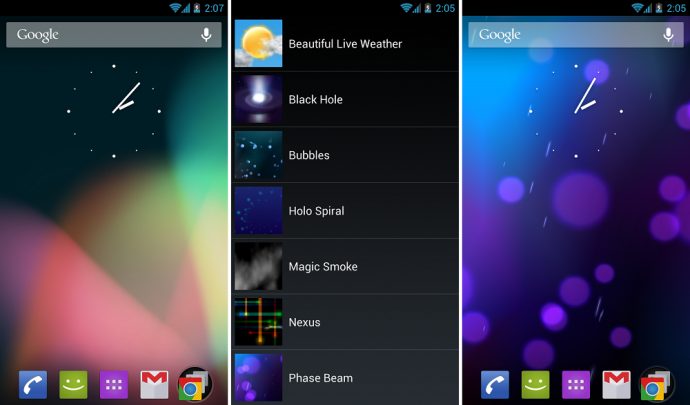
Si notas que la batería de tu móvil dura muy poco, prueba a desactivar los fondos animados en Ajustes, Pantalla y Fondos de Pantalla. Verás como aumenta la autonomía de tu Smartphone.
Lo que tus dedos pueden hacer
Si solo usas tus dedos para pasar de una pantalla a otra o para abrir las aplicaciones, estas desaprovechando el potencial de tus deditos. Si dejas el dedo sobre un hueco en blanco de la pantalla durante unos segundos podrás cambiar el fondo de la misma o acceder a los widgets. Si por el contrario dejas tu dedo sobre una de las aplicaciones podrás eliminarla directamente. Dentro de las apps las posibilidades son infinitas, así que te invitamos a investigar.
Asigna tonos de llamada a tus contactos
Si quieres saber quien te llama sin tener la necesidad de mirar la pantalla esta es tu opción. Puedes asignar un tono de llamada diferente y única a cada una de las personas de tu lista de contactos.

Primero conecta el smartphone a un ordenador y copia los tonos que quieras usar en la carpeta Ringtones. Ahora entra en contactos y tras seleccionar al elegido pulsa en el icono del lápiz para editarlo. En los 3 puntos de la esquina superior izquierda te aparecerá la opción Establecer tono. Ahora solo te queda elegir que melodía va asociada a que persona.
¿Por qué tu móvil no tiene memoria?

El culpable de que a tu móvil no le quepa ni una fotografía más son, normalmente, las aplicaciones. Con más de un millón de aplicaciones en Google Play, es normal que no todas funcionen bien y muchas de ellas consumen más espacio del que deberían.
Para mantener a ralla este tipo de aplicaciones, accede al menú Memoria a través de Ajustes y pulsa en Memoria usada por aplicaciones. De esta forma podrás saber cuanta memoria RAM están consumiendo todas tus aplicaciones y podrás eliminar aquellas que su consumo no este acorde con el uso que le das.
Rellena tu nombre automáticamente
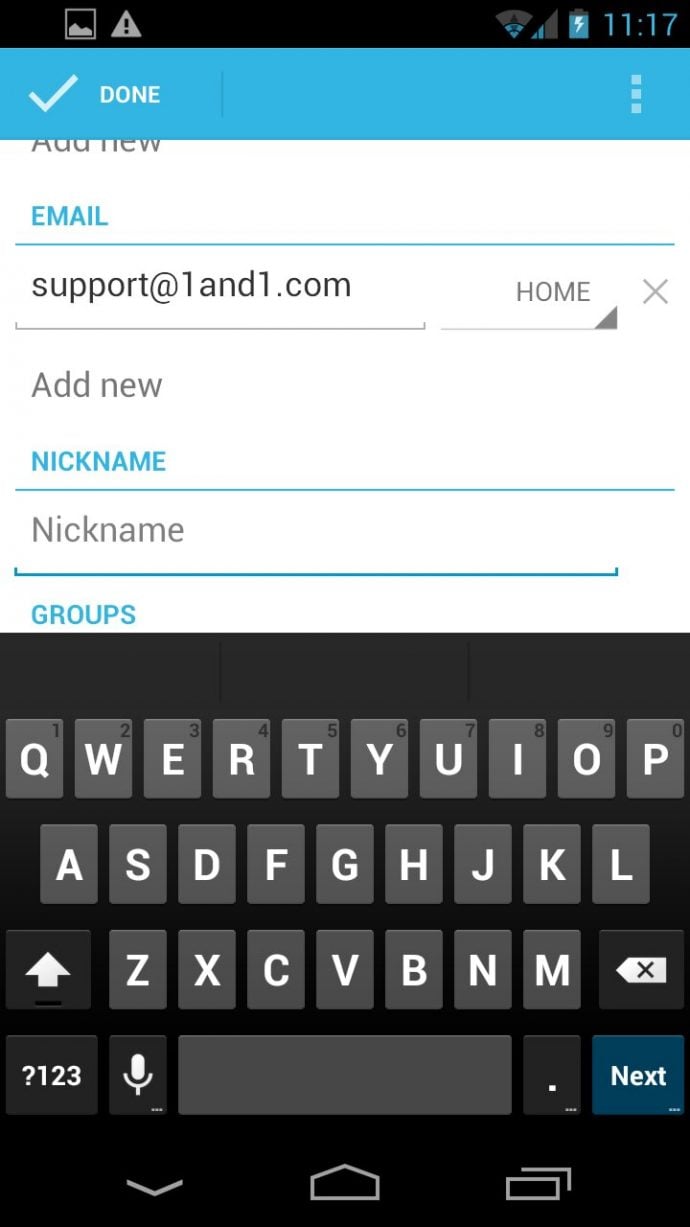
Si estás cansado de rellenar tus datos personales una y otra vez cada vez que te vas a registrar en alguna aplicación, ahora puedes dejar que Chrome se encargue de todo. Dentro de Chrome, pulsa los 3 puntos para acceder al menú. Entra en Configuración y activa la función de Autocomplementar Formularios.
Desactiva apps del sistema
Entra en el menú de Aplicaciones del menú ajustes y cuando localices la app que quieres eliminar, accede a ella y pulsa sobre el botón de Inhabilitar.

















